Что делать, если на устройстве Android не работает разъем для наушников
- Автор записи: Владислав Павлов
- Запись опубликована: 27.04.2020
- Рубрика записи: Гаджеты
- Комментарии к записи: 0 комментариев

Разъем для наушников постепенно пропадает с мобильных телефонов. Хотя mini-jack присутствует еще во многих моделях, к сожалению, как и с любым другим компонентом телефона, с ним также возможны неисправности.
Бывают моменты, когда разъем mini-jack на Android не работает, что мешает нам слушать музыку с помощью наушников. Если это случилось с вами, есть несколько возможных решений, о которых мы расскажем в этой статье. Самое важное в ситуации такого типа –выяснить причину этой неисправности.
Попробуйте другие наушники

С помощью других наушников мы выясним, кроется ли неисправность в разъеме или в самих наушниках. Поэтому мы можем попробовать подключить к телефону другие наушники, чтобы посмотреть, работают ли они и позволяют ли они нормально воспроизводить музыку или нет. Вы также можете проверить наушники, которые изначально использовали, на другом устройстве, чтобы определить, работают они или нет.
Не выходит звук с блютуз наушников /Не идет звук на bluetooth гарнитуру
Эти тесты помогут нам узнать, где находится источник неисправности. Если причиной сбоя являются наушники, то решение очень простое, нам просто нужно использовать другие наушники на телефоне. Если проблема возникает из-за разъема на телефоне, тогда решение может быть более сложным.
Почистить разъем для наушников

Может случиться так, что грязь попала в разъем mini-jack. Как и в случае, когда USB-порт не работает в Android из-за грязи и пыли, бывают случаи, когда в разъем mini-jack попадает грязь, которая может вызвать проблемы при прослушивании музыки через наушники. Попробуйте проверить, есть ли в нем грязь или пыль, так как это может быть причиной неисправности.
Чтобы почистить разъём, вы можете использовать ватные палочки для чистки ушей. Пропитайте спиртом ватную палочку и попробуйте прочистить разъём mini-jack, если проблема была в грязи, то этот метод вам поможет устранить неисправность.
Программный сбой
Возможно, сбой происходит с конкретным приложением, с помощью которого вы пытаетесь воспроизводить музыку. Также эта ошибка может быть в программном обеспечении телефона.
Перезагрузка телефона – это первое, что мы можем сделать в этом случае, для решения проблемы. Если перезагрузка не помогла, тогда возможно это сбой приложения, с помощью которого вы слушаете музыку. Удаление этого приложения и его повторная установка – это еще один вариант для решения неисправности. Также возврат к более ранней версии может помочь решить проблему, если эта ошибка начала появляться после обновления приложения.
Что делать? Если наушники не производят звук.
Отключен звук
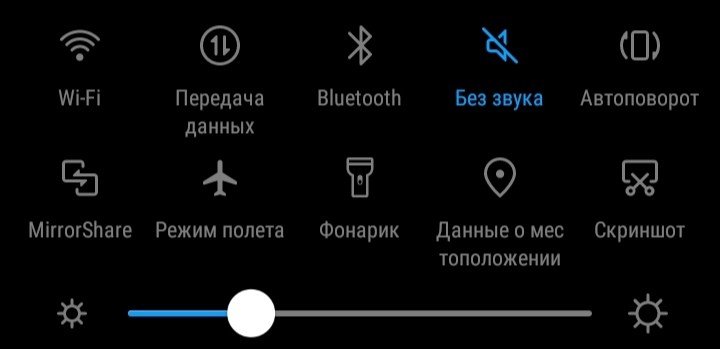
Это необычно, но это может произойти, особенно если вы включили телефон в вибро режиме или отключили громкость при подключённых наушниках. Поэтому убедитесь, что в телефоне активирована громкость и ваш смартфон издает звуки.
Используйте наушники Bluetooth

Если ничего не помогло, мы всегда можем использовать гарнитуру Bluetooth с нашим телефоном Android. В этом случае мы ни в коем случае не будем зависеть от разъема для наушников, и сможем слушать нашу любимую музыку в любое время, просто используя Bluetooth-соединение телефона.
USB-адаптер

На телефонах Android мы можем использовать адаптер, который позволяет нам использовать наушники, используя разъем USB для зарядки телефона. Существуют модели, в которых можно использовать разъем USB-C или micro USB для подключения наушников через адаптер.
Поделиться
Вам также может понравиться

Лучшие стрелялки для мобильных телефонов

30.08.2021
Как узнать, является ли мой телефон водонепроницаемым?

02.05.2023
Стоит ли покупать быстрое зарядное устройство для своего смартфона?

08.09.2021
Как узнать, является ли мой телефон Xiaomi глобальной, индийской или китайской версией

11.03.2023
10 самых мощных Android смартфонов 2020 года

04.03.2020
Источник: itznaniya.ru
Как починить проводные наушники, если они не работают без причины
Выяснить, по какой причине не работают наушники на смартфоне или ноутбуке, можно и без образования в области радиоэлектроники и инженерии. Разнообразие факторов, причиняющих дискомфорт при прослушивании музыки или просмотре кино, огромно. Они разделяются на программные – устраняются путём изменения настроек и аппаратные – физические повреждения электронных компонентов.

Инструкции и рекомендации актуальны для наушников (JBL, Sony, Sennheiser, KOSS) и Android-телефонов (Samsung, Xiaomi, Huawei) всех производителей. Об iPhone речь пойдёт отдельно.
Причины неисправности наушников и способы их устранения
Если проводные наушники перестали работать без видимой причины или их звучание не удовлетворяет, к поискам проблемы следует подходить комплексно. Среди типичных неполадок:

- Повреждение контакта в месте пайки коннектора (джека) – может не функционировать как один аудиоканал, так и оба.
Внезапно один из наушников перестаёт играть. Действия:
- Зарядите оба устройства, поместив их в футляр.
- Откройте настройки Bluetooth на iPhone.
- Тапните по иконке «I» возле значка Airpods.
- Жмите «Забыть это устройство» и подтвердите действие.
- Вставьте беспроводные наушники в футляр и закройте на полминуты.
- Зажмите и удерживайте кнопку настроек, пока индикатор состояния не замигает белым цветом.
- Повторно сопрягите АирПодс и Айфон.
Дополнительно очистите сеточку динамиков и микрофонов.
Наушники не подключаются, один из них не обнаруживается
iPad, iPhone иногда не обнаруживает устройство.
- Убедитесь, что оба устройства заряжены либо поместите их в футляр на подзарядку.
- Проверьте, включён ли Bluetooth на телефоне, если нет – включите в настройках.
- Выберите их как аудиоустройство по умолчанию.
- Если не помогло, поместите затычки в футляр и закройте на 15 секунд.
- Зажмите и удерживайте кнопку настроек на протяжении 10 секунд (замигает белый индикатор).
- Сопрягите оборудование: откройте крышку футляра, поднесите его к смартфону с включённым Bluetooth.
Если дело касается компа на Mac: AirPods 2-го поколения совместимы с MacOS, начиная с версии 14.4, и Sierra. Наушники обнаруживаются, но связь не устанавливается:
- В настройках Bluetooth выберите AirPods и кликните по иконке крестика для удаления.
- Там же в параметрах Блютуз найдите и добавьте оборудование заново.
- Поместите аксессуары в футляр и закройте.
- Откройте крышку в зоне действия Blueooth.
- Отыщите в перечне обнаруженного оборудования AirPods и жмите «Подключить».
Спустя пару секунд проверьте работоспособность девайсов.
Влага
Многие удивляются, почему это не работают наушники после намокания смартфона, плеера или самого устройства. Разъёмы и штекеры изготавливают из антикоррозионных материалов, но при соприкосновении с влагой запускается процесс окисления металлов. И эти окислы снижают качество контакта. Почистите разъём (например, зубочисткой) и штекер (ластиком) от окислов.
Программные неполадки
На компьютерах (на примере Windows 10) звук в наушниках может отсутствовать, искажаться, иметь различную громкость для каналов, потрескивать, заедать и т.д. Всему вина – программные настройки.
Убедитесь, что на ПК отсутствуют приложения для улучшения или усиления звучания.
Звука нет
После переустановки Windows звуковой драйвер инсталлируется не всегда. Подведите курсор до динамика в трее. Если возле него стоит красный крестик – драйвер отсутствует – его нужно загрузить с официального сайта (через Центр обновлений не рекомендуется), белый – громкость на нуле – увеличьте её.
Громкость на нуле, сторонние звуки
Кликните по иконке динамика в трее правой клавишей, выберите «Открыть громкость» и отрегулируйте громкость.
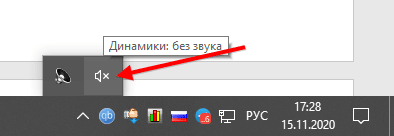
Заставьте ОС выводить звук на нужное устройство воспроизведений, если к ПК их подключено несколько.
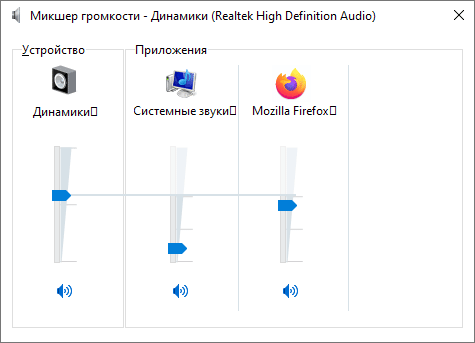
- В Панели управления посетите раздел «Оборудование и звук».
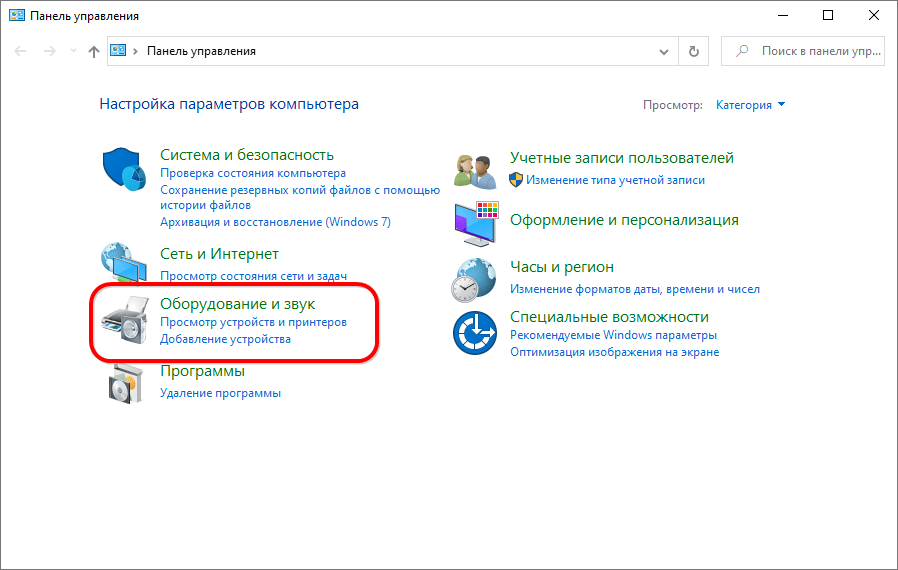
- Кликните «Звук».

- Откройте контекстное меню наушников и выберите «Использовать по умолчанию».
К компьютеру наушники могут подключаться через вход на передней панели, которая нередко отключена от материнской платы.
Не запущен сервис Windows Audio
Ещё один вариант – отключена служба Windows Audio, отвечающая за звуковой движок.
- Зажмите Win + R и выполните команду «msconfig».
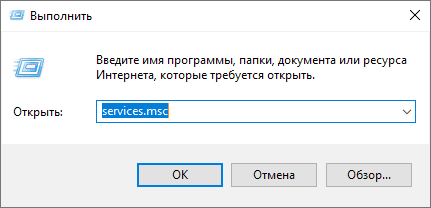
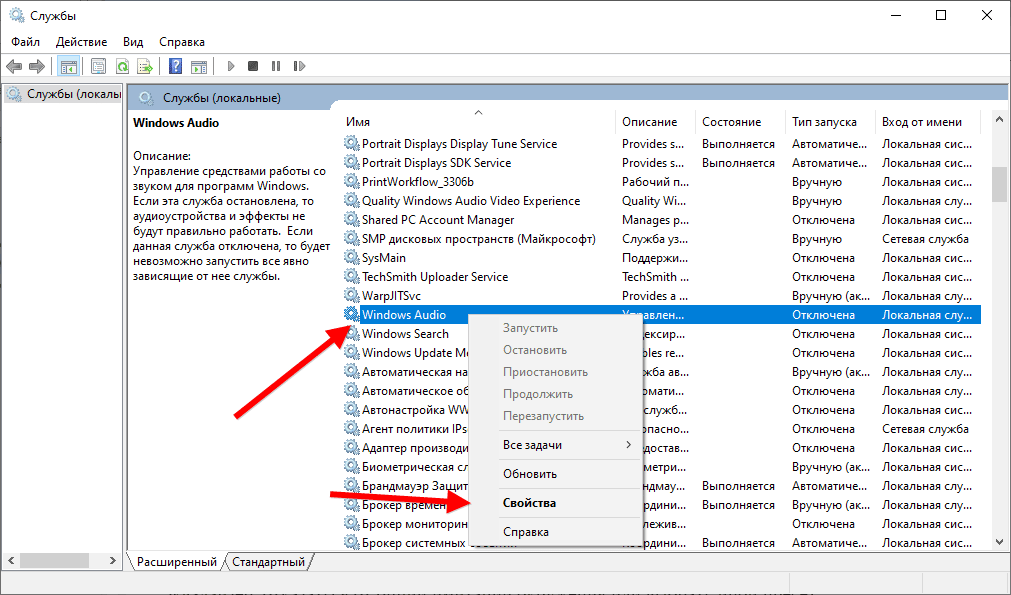
- Откройте «Свойства» сервиса Windows Audio через правый клик.
- Укажите автоматический старт и нажмите «Применить».
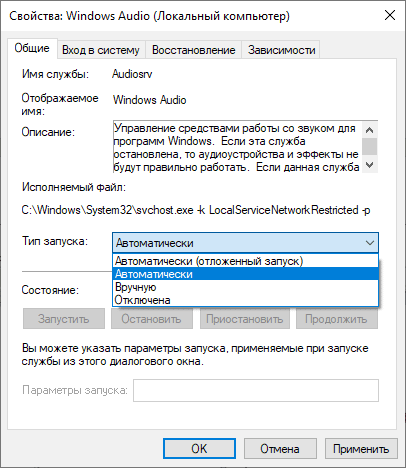
- Запустите службу вручную.
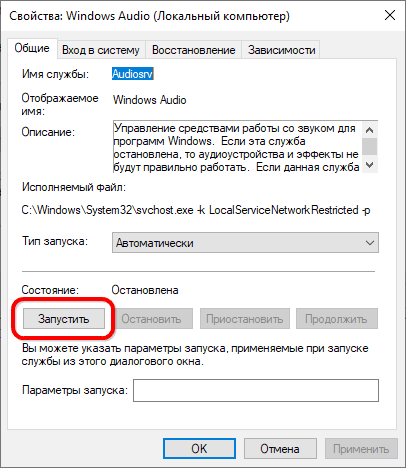
Некачественное звучание, неверный баланс
При появлении шума, искажении звука стоит отключить фильтры, настроить эквалайзер, отказаться от опции имитации окружения или выбрать иной пресет.
- Откройте контекстное меню пиктограммы динамиков в трее и выберите «Открыть параметры звука».
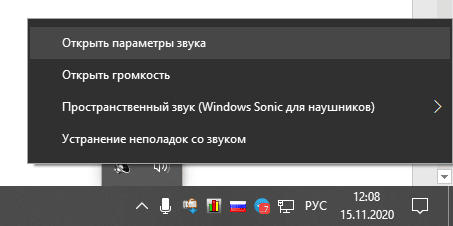
- Жмите «Свойства устройства».
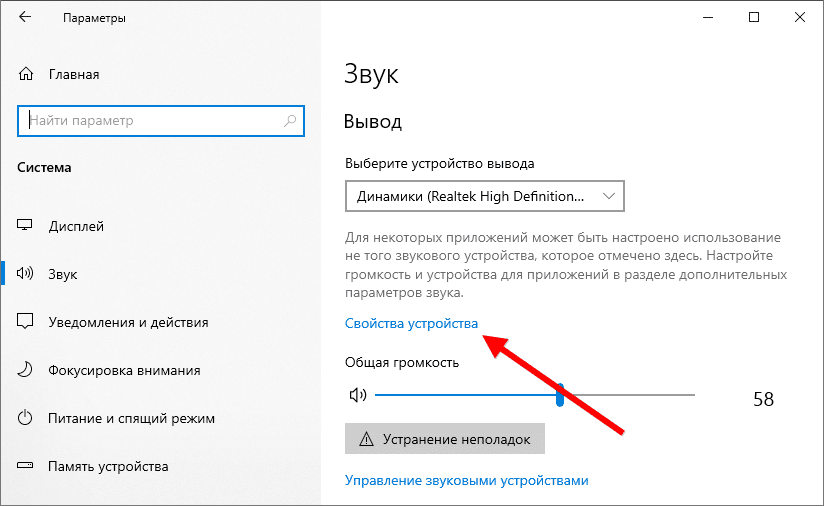
- Выберите «Дополнительные…».
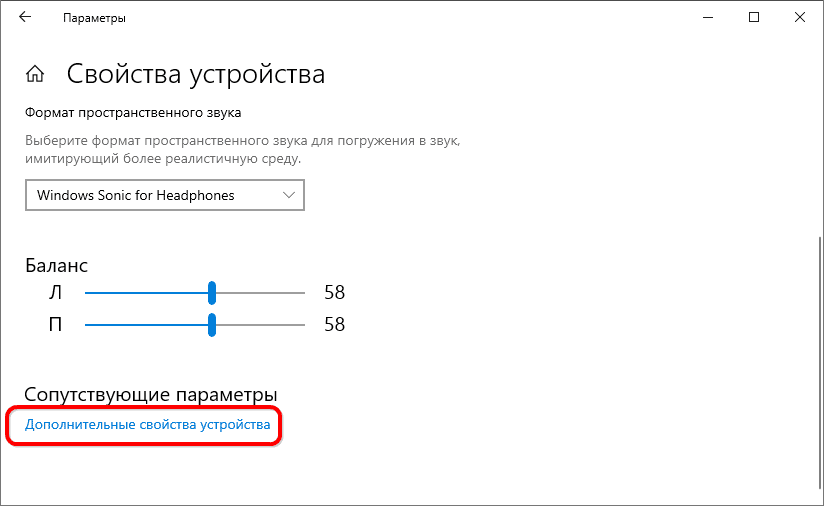
- Во вкладке уровни нажмите «Баланс» и отрегулируйте соотношение громкости обоих динамиков.
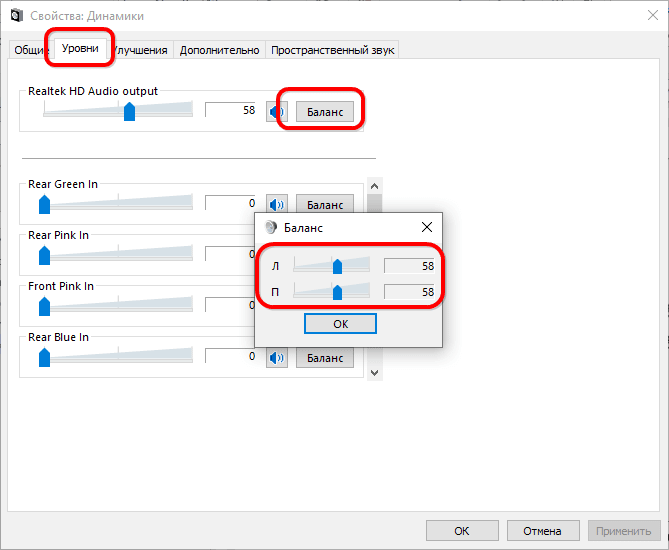
- Вкладка «Улучшения»: полностью отключите звуковые эффекты.
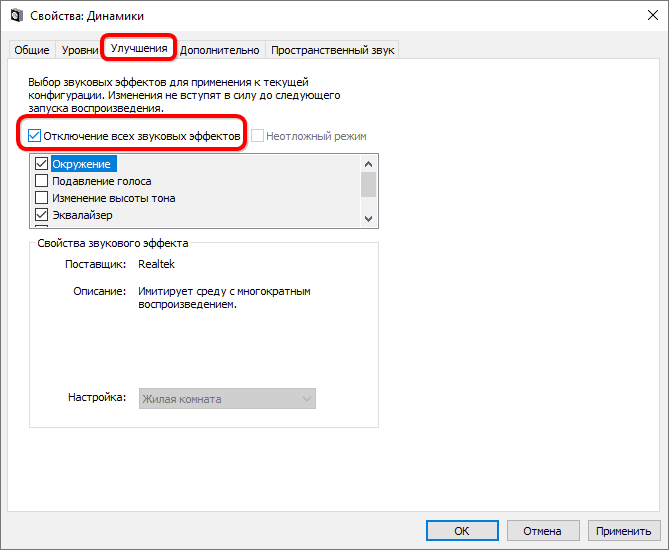
- Вкладка «Дополнительно»: в выпадающем списке выберите «24 бит, 48000 кГц» и примените параметры одноимённой кнопкой.
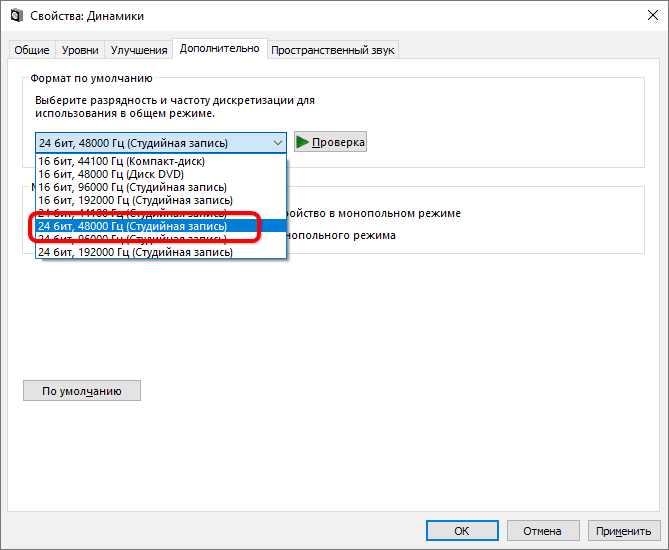
- Если не поможет, отключите имитацию пространственного звучания в следующей вкладке.
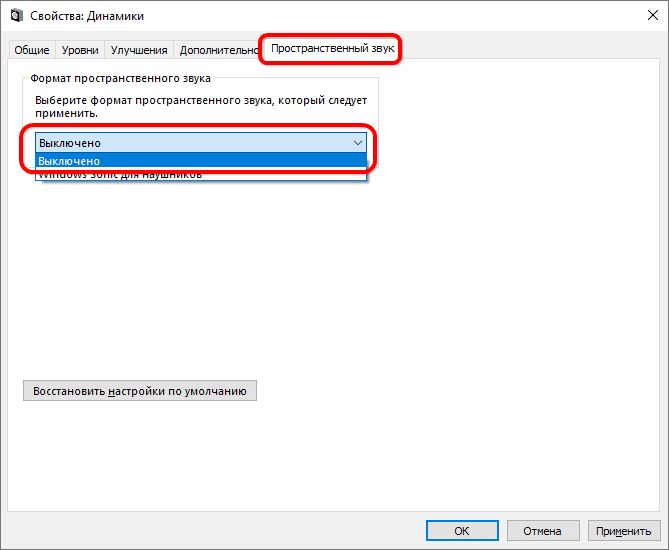
Так сможете выявить виновника искажённого звучания. При решении проблемы поочерёдно включайте нужные эффекты: эквалайзер, имитацию окружающей среды.
Отыскать причину неисправности наушников, потратив десяток минут, можно. Устройство несложно починить дома при наличии паяльника с расходными материалами. Проблема с программным обеспечением решается в несколько кликов.
Радиоинженер (по первому высшему образованию). С раннего детства слушаю разнообразную музыку. Всегда интересовался звуковоспроизводящей аппаратурой, которую обновлял множество раз. Я увлеченный любитель и музыка по жизни всегда со мной. Увлекаюсь HI-Fi уже более 20 лет.
Источник: audiotop.ru
В наушниках не слышно голоса только музыка, что делать?

Наушники стали неотъемлемым атрибутом современных смартфонов и других электронных устройств. Однако они довольно часто выходят из строя. Об одной из распространённых проблем и методах её устранения мы расскажем в нашей статье.
Почему в наушниках неслышно голоса только музыка
Пользователь столкнулся с ситуацией, когда звук в гарнитуре есть, а речь едва различима или не воспроизводится. Причины этого можно разграничить на две категории.
Первый источник связан с самим аксессуаром:
- сбой в работе из-за низкого качества изделия,
- механические повреждения шнура вызвали его обрыв.
Второй вариант указывает на проблему в электронике:
- штекер неправильно соединён с разъёмом аудио, либо последний неисправен,
- драйвер устарел или вышел из строя,
- на некоторых аппаратах есть опция «Караоке», в рабочем режиме она препятствует функционированию аудио оборудования,
- функция объёмного звука может конфликтовать с подключённой моделью.

ВАЖНО. В производстве дешёвых по цене изделий используются низкокачественные материалы и комплектующие, что повышает риск их частых поломок и нестабильной работы.
Способы как устранить проблему
В первую очередь определим источник неполадки:

Подключите наушники к другому устройству. Часто бывает так, что соединённый с компьютером аксессуар выдаёт ошибочное звучание, а при подключении к телефону неполадка исчезает.
К разъёму на ПК подсоедините иную технику (колонки и т. д.).
Порядок действий при некорректной работе гарнитуры:
- Пробуем изменить настройки, для этого проходим по пути Панель управления – Оборудование и звук (Звук) – Воспроизведение. На последней вкладке выбираем наушники и нажимаем Свойства – Уровни – кнопку Баланс. На левом канале выставляем 50, с правой стороной придётся экспериментировать на разных уровнях, пока не достигнете оптимального звучания голоса.
- Можно установить значение левой части 100, правой – 0. По отзывам пользователей, этот метод многим помог восстановить нормальный звук.
ПРИМЕЧАНИЕ. В зависимости от ОС, названия разделов могут незначительно отличаться.
Как вариант, в рубрике Свойства перейдите в раздел Дополнительные возможности и отключите в окне все эффекты, если они активированы.
В случае обрыва кабеля для самостоятельного ремонта необходимо знание основ пайки.
Для работы понадобятся:
- мультиметр,
- паяльник,
- канифоль,
- флюс.
Прибор поможет определить место повреждения кабеля. Провод чаще всего может перетираться около наушников или рядом со штекером. Осторожно зачистите эти области и проверьте на целостность. Затем устраните неполадку.
СПРАВКА. Неисправность может быть в самом штекере, в этом случае придётся приобрести новую деталь.
Если проблемы с аксессуаром не обнаружены, начнём с аудио входа на ПК:
- Осматриваем гнездо, при обнаружении посторонних включений аккуратно удаляем загрязнения.
- Механические повреждения контактной части потребуют замены порта. Его также можно починить своими силами с помощью пайки, ликвидировав места обрывов на дорожках.
- В некоторых случаях штекер может болтаться в разъёме. Убедитесь в плотности соединения, в случае плохого контакта приобретите переходник.
Переходим к проверке программной части:
Проверяем актуальность и работоспособность драйверов. Пуск – Панель Управления – Звук, активируем Диспетчер устройств. В открывшемся окне раскрываем пункт Звуковые, видео и игровые устройства. Смотрим, нет ли восклицательного знака рядом с искомым прибором. С помощью ПКМ выбираем в контекстном меню «Обновить драйверы».
НА ЗАМЕТКУ. Вы можете зайти на сайт производителя звуковой карты и скачать необходимое приложение согласно версии вашего ПК.
Инструмент «Караоке» можно найти и отключить, если в рубрике Свойства воспользоваться вкладкой Улучшения. При наличии в ней активированного пункта Подавление голоса, снимаем флажок.
Опция «Windows Sonic» (объёмное звучание) отключается в трек, используйте ПКМ на изображении динамика и выбираете Пространственный звук (Выключить).
Если неполадка возникла на смартфоне, действуем по схеме:
- Проверяем аудио контакт на целостность и отсутствие загрязнений.
- Меняем настройки эквалайзера, выставив их по умолчанию.
Если недавно устанавливали новую утилиту для звука (например усилитель), то пробуем поэтапно (в зависимости от результата) методики:
- удаление программы,
- восстановление системы,
- полная прошивка телефона.
ПРИМЕЧАНИЕ. Относить гарнитуру в сервисный центр имеет смысл при высокой стоимости модели. В иных случаях будет менее затратным приобретение нового устройства.
В нашей статье мы подробно изложили возможные причины отсутствия голоса в наушниках и способы устранения неполадок. Надеемся, что материал помог вам решить этот вопрос.
Источник: setafi.com